Dữ liệu và phân tích là nền tảng để tạo nên một Digital Marketer vĩ đại. A/B Testing, phân tích kết quả chiến dịch và báo cáo về tiến độ đều phụ thuộc vào việc quản lý lượng lớn dữ liệu. Dưới đây là 8 hàm Excel mà mọi nhà tiếp thị kỹ thuật số cần biết.
1. Hàm LEFT, RIGHT và MID cho Digital Marketer
Các hàm này hoạt động hiệu quả khi làm việc với văn bản và cho phép bạn trích xuất và chuyển đổi văn bản trong các ô Excel.
LEFT
Hàm LEFT cho phép bạn trích xuất một số ký tự được chỉ định từ phía bên trái của văn bản.
Cú pháp: LEFT(text, [num_chars])
Trong đó:
- – Text: ô chứa văn bản mà bạn muốn trích xuất các ký tự từ đó
- – Num_chars: số ký tự bạn muốn trích xuất đếm từ bên trái
Trong ví dụ bên dưới, cột SKU chứa văn bản kết hợp ba thành phần: Tên sản phẩm, ID cửa hàng và Mã sản phẩm.
Hãy xem cách mỗi thành phần có thể được trích xuất và đưa vào một cột riêng biệt.
Đối với Tên sản phẩm, hàm LEFT được sử dụng.
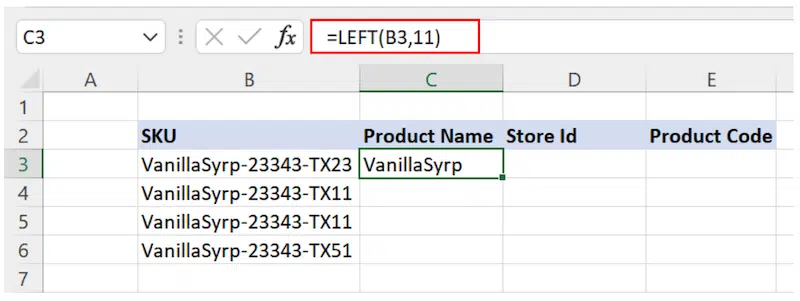
RIGHT
Hàm RIGHT trích xuất số ký tự được chỉ định từ phía bên phải của văn bản.
Cú pháp: RIGHT(text, [num_chars])
Trong đó:
- – Text: ô chứa văn bản mà bạn muốn trích xuất các ký tự từ đó
- – Num_chars: số ký tự bạn muốn trích xuất đếm từ bên phải
Điều này có thể được sử dụng để trích xuất ID cửa hàng.
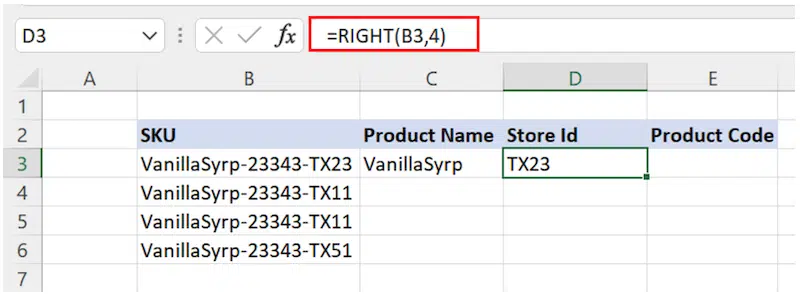
MID
Hàm MID trích xuất số ký tự được chỉ định từ giữa văn bản.
Cú pháp: MID(text, start_num, num_chars)
Trong đó:
- – Text: ô chứa văn bản mà bạn muốn trích xuất các ký tự từ đó
- – Start_num: điểm bắt đầu trong văn bản mà bạn muốn bắt đầu trích xuất văn bản
- – Num_chars: số lượng ký tự bạn muốn trích xuất ở bên phải của điểm bắt đầu
Mã sản phẩm được trích xuất trong ví dụ dưới đây bằng cách sử dụng hàm MID.
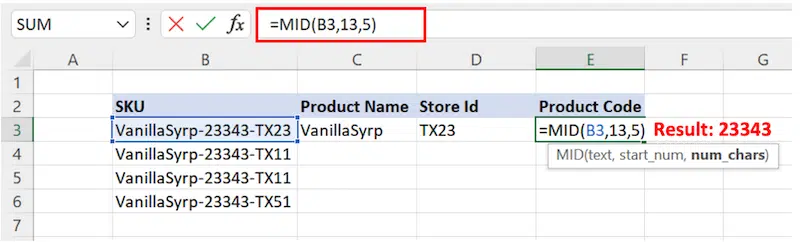
2. SUMIF
SUMIF cho phép bạn tính tổng các giá trị dựa trên các điều kiện được chỉ định. Nó cũng có thể hoạt động với nhiều điều kiện.
Cú pháp: SUMIF(Range, Criteria, Sum_range)
Trong đó:
- – Range: phạm vi cho điều kiện được chỉ định
- – Criteria:điều kiện mà bạn muốn sử dụng để tính toán
- – Sum_range: phạm vi cho hoạt động tính tổng thực tế
Trong ví dụ dưới đây, SUMIF được sử dụng để tính tổng_sqft của các cửa hàng ở Hoa Kỳ.

3. COUNTIF
COUNTIF là một tính năng tuyệt vời khác có thể tăng tốc công việc xử lý và phân tích dữ liệu. Nó cho phép bạn tính toán số lần xuất hiện dựa trên các điều kiện cụ thể.
Cú pháp: COUNTIF(range;criteria).
Trong đó:
- – Range: Là vùng cần đếm dữ liệu.
- – Criteria: Điều kiện cần đếm. Đối số criteria cần để trong dấu ngoặc kép. Không phân biệt chữ thường hay chữ hoa.
Trong ví dụ dưới đây, số lượng cửa hàng ở Hoa Kỳ được tính bằng COUNTIF. Số lượng cửa hàng ở Hoa Kỳ được tính bằng cách chỉ định phạm vi là store_country và tiêu chí là Hoa Kỳ
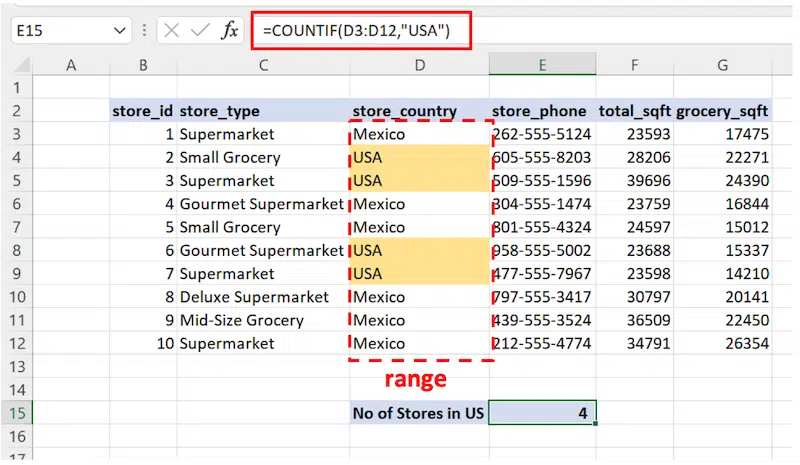
4. AVERAGEIF
Hàm AVERAGEIF tìm giá trị trung bình dựa trên một điều kiện nhất định.
Cú pháp: AVERAGEIF(range, criteria, [average_range])
- Range (Bắt buộc): Một hoặc nhiều ô để tính giá trị trung bình, bao gồm các số hoặc tên, mảng hoặc tham chiếu có chứa số.
- Criteria (Bắt buộc): Điều kiện lấy các số dùng để tính trung bình.
- Average_range (Tùy chọn): Vùng dữ liệu được chọn để dùng hàm AVERAGEIF (nếu bỏ qua thì mặc định chọn toàn bộ).
Trong ví dụ này, bộ vuông trung bình cho mỗi cửa hàng ở Mexico được tính bằng cách sử dụng hàm AVERAGEIF. Chúng tôi đã nhận được kết quả mong muốn bằng cách chỉ định cột store_country làm dải ô, Mexico làm tiêu chí và cột total_sqft là trung bình_range.
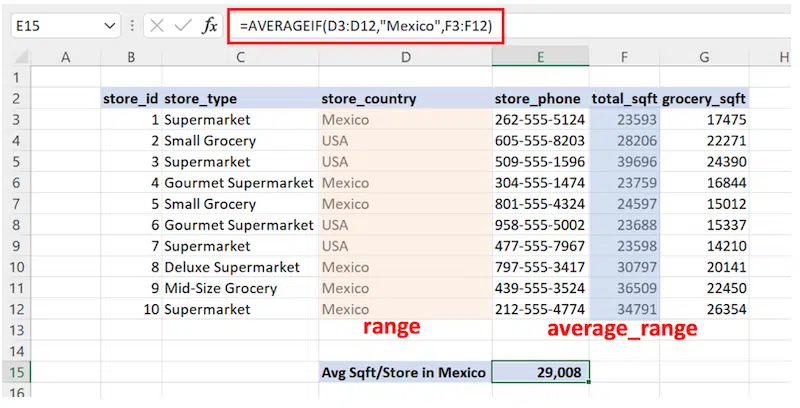
5. CONCATENATE
Hàm CONCATENATE cho phép bạn nối các chuỗi văn bản lại với nhau trong một ô.
Cú pháp: =CONCATENATE (text1, text2, [text3])
- – Text 1: Là một chuỗi văn bản, tham chiếu ô hoặc giá trị trong công thức.
- – Text 2: Là chuỗi có thể có hoặc không. Tối đa cho chuỗi Text 2 là 255 và cần có dấu phẩy giữa các chuỗi.
Nó rất dễ sử dụng và trở thành một công cụ tiện dụng để nối các chuỗi văn bản riêng biệt thành một một cách nhanh chóng.
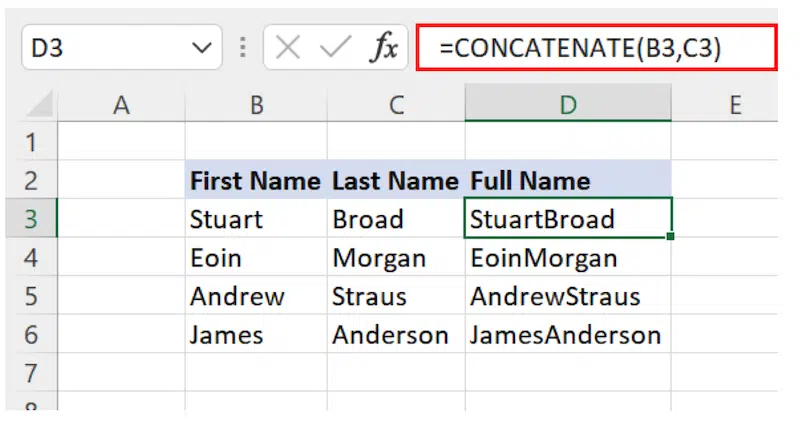
6. CÁC CHỨC NĂNG LOOKUP
Các hàm LOOKUP cho phép bạn tìm kiếm một phần dữ liệu cụ thể trong một hàng/cột và sau đó tra cứu dữ liệu từ hàng hoặc cột mà dữ liệu đó nằm trong đó.
XLOOKUP là phiên bản cải tiến của các công thức tra cứu trước đó như VLOOKUP và HLOOKUP. Nó linh hoạt hơn VLOOKUP và HLOOKUP nhưng hiện có sẵn trong Excel 365 và các phiên bản cao hơn.
Mặc dù vậy, tất cả các hàm LOOKUP đều hoạt động theo cùng một cách
LOOKUP (lookup_value, lookup_array, return_array)
- – Lookup_value: Giá trị bạn muốn hàm của mình tìm kiếm.
- – Lookup_array: Phạm vi ô cần tìm kiếm
- – Return_array: Phạm vi ô để trả về các giá trị tìm được
Hãy xem ví dụ đơn giản về việc sử dụng XLOOKUP để tìm giá trị của Tổng doanh số cho địa điểm Outlet ở Trung Quốc.
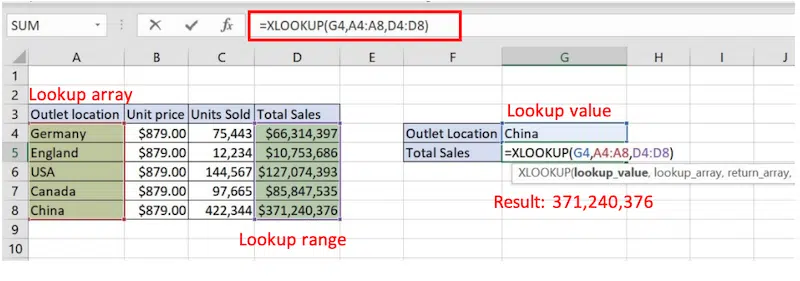
7. Biểu đồ
Biểu đồ và hình ảnh là những cách tuyệt vời để phân phối thông tin.
Excel cung cấp cho bạn nhiều tùy chọn để chuyển đổi các giá trị số thuần túy thành các hình ảnh trực quan.
Bạn có thể tạo một biểu đồ cơ bản trong một vài bước đơn giản. Trong ví dụ dưới đây; chúng tôi đã tạo một biểu đồ thanh hiển thị tổng_sqft theo store_country
Bước 1: Chọn phạm vi mà bạn muốn đưa vào biểu đồ của mình; ở đây, store_country và total_sqft đã được chọn
Bước 2: Nhấp vào tab Insert và sau đó nhấp vào Recommended Charts

Bằng cách nhấp OK, biểu đồ bên dưới được tạo.
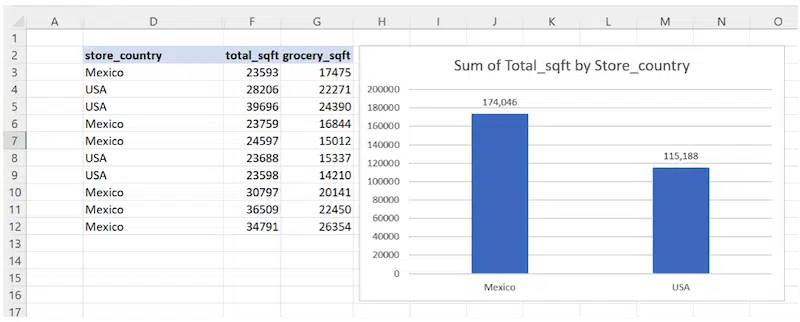
Excel có các tùy chọn biểu đồ khác nhau bao gồm biểu đồ thanh (cả dọc và ngang), biểu đồ hình tròn, biểu đồ kết hợp và các biểu đồ khác.
8. Pivot Tables
Pivot table là một trong những công cụ thống kê dữ liệu mạnh mẽ trong Excel, đặc biệt hiệu quả khi bạn cần thống kê nhanh để báo cáo với những lợi ích vượt trội như:
- – Thống kê dữ liệu siêu tốc.
- – Thao tác đơn giản, dễ sử dụng.
- – Kiểm soát được dữ liệu một cách chi tiết nhất.
Đây là một ví dụ về một tập dữ liệu lớn bao gồm nhiều hàng và cột. Chúng tôi có thể sử dụng Pivot tables để tóm tắt dữ liệu này.
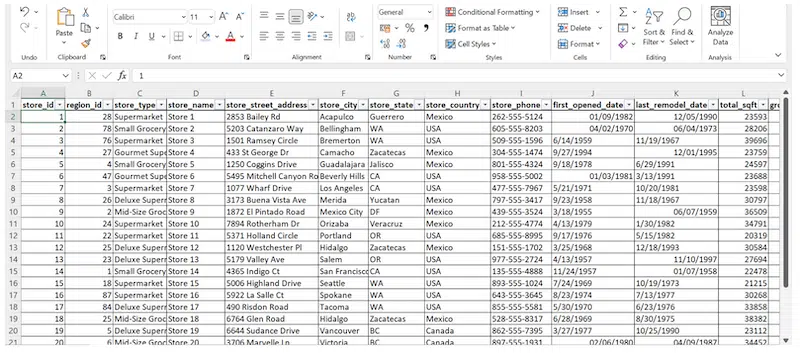
Để chèn một bảng tổng hợp:
Bước 1: Từ tab Insert, nhấp vào biểu tượng PivotTable .
Bước 2: Một cửa sổ sẽ bật lên để xác định phạm vi hoặc bảng cho Pivot table và một tùy chọn khác để chèn Pivot table trong trang hiện có hoặc một trang tính khác.
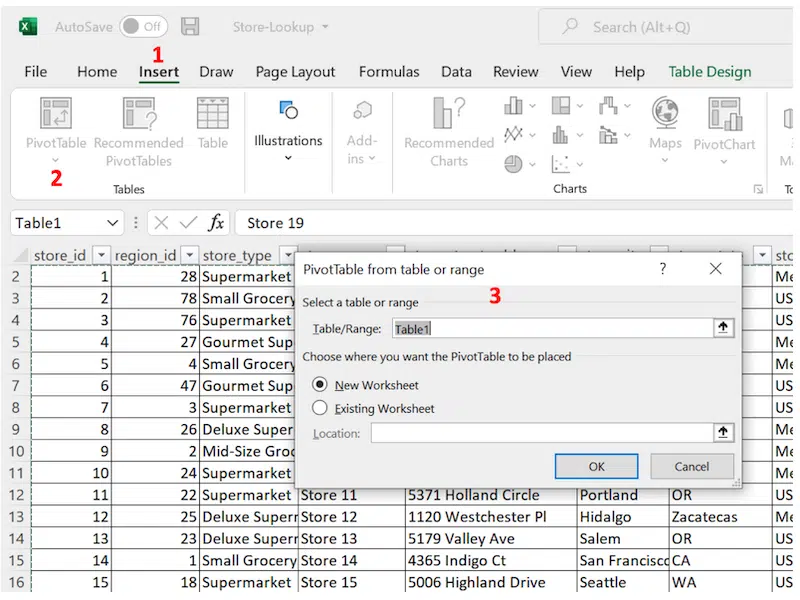
Bước 3: Pivot table sẽ được tạo trên một bảng tính riêng sau khi nhấp vào nút OK.
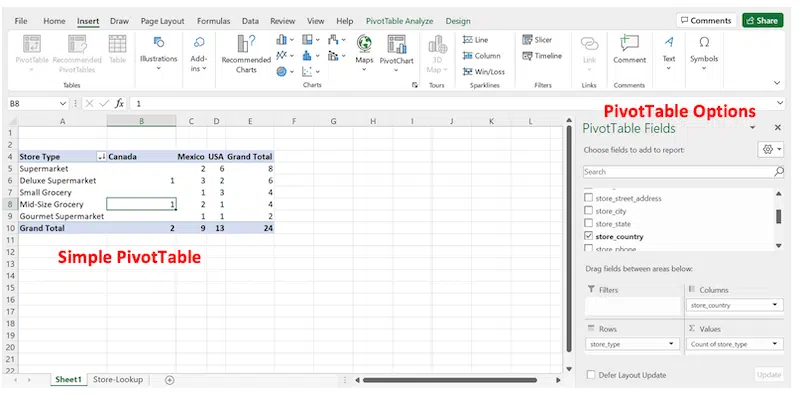
Nguồn: aboutleaders.com
Xem thêm
Phân tích thống kê trong Excel cho người mới





